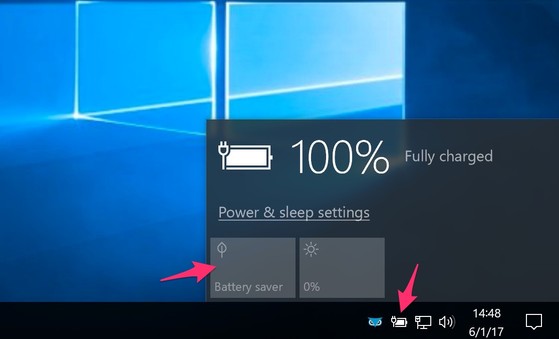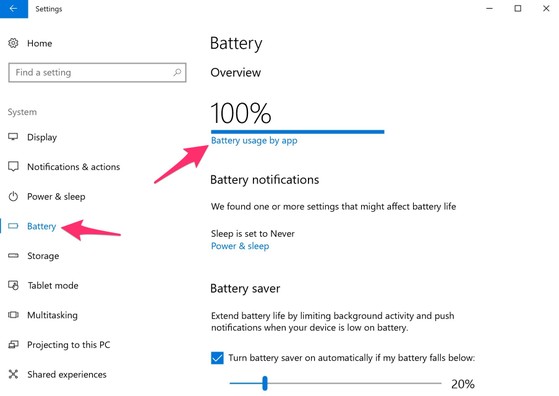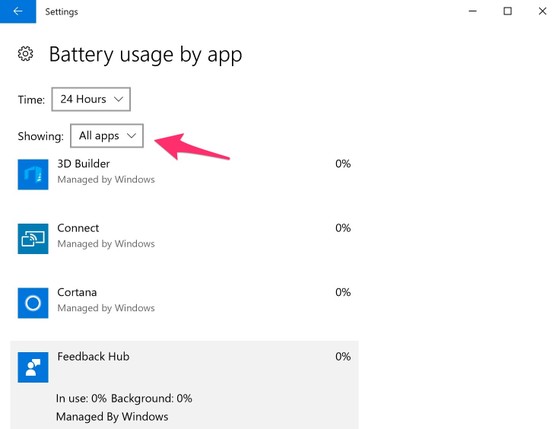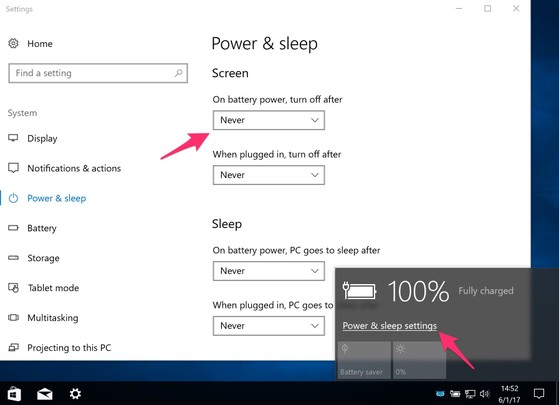Mẹo tăng thời gian sử dụng pin laptop
(Cập nhật: 2/22/2022 4:50:34 PM)
Kích hoạt Battery Saver, tắt bớt các chức năng không cần thiết là một trong những cách giúp tăng tuổi thọ pin khi sử dụng laptop.
Công nghệ pin dường như không có nhiều thay đổi trong những năm vừa qua. Có thể thấy, đa số những laptop đời mới đều chỉ có thể hoạt động được khoảng vài tiếng, ngoại trừ một số dòng như MacBook, Dell XPS… Làm thế nào để tăng thời gian sử dụng pin trên laptop?
1. Bật tính năng Battery Saver
Bắt đầu từ Windows 10, Microsoft đã giới thiệu tính năng Battery Saver nhằm kéo dài tuổi thọ pin trên laptop hoặc tablet. Về cơ bản, tính năng này hoạt động tương tự như Low Power Mode (chế độ nguồn điện thấp) trên Android và iOS, giúp tiết kiệm pin bằng cách giới hạn các hoạt động không cần thiết.
Kích hoạt tính năng Battery Saver trên Windows 10. Ảnh: MINH HOÀNG
Một khi được kích hoạt, Battery Saver sẽ thay đổi các thiết lập trên Windows, giảm độ sáng màn hình, vô hiệu hóa các ứng dụng chạy nền. Khi pin laptop còn 20%, Battery Saver sẽ được tự động kích hoạt, tất nhiên, người dùng có thể chủ động trong việc bật/tắt bằng cách nhấp vào biểu tượng viên pin ở góc phải màn hình và chọn Battery Saver.
Khi Battery Saver được bật, bạn sẽ thấy xuất hiện biểu tượng chiếc lá nằm trên viên pin. Ngược lại, khi người dùng kết nối máy tính với nguồn điện, tính năng này sẽ tự động bị vô hiệu hóa.
2. Tắt bớt các ứng dụng chạy nền
Đầu tiên, bạn hãy bấm vào menu Start và chọn Settings > System > Battery. Trong cửa sổ tiếp theo, người dùng chỉ cần kích vào tùy chọn Battery usage by app để kiểm tra danh sách các ứng dụng đang tiêu thụ pin.
Kiểm tra danh sách các ứng dụng đang chạy nền trên máy tính. Ảnh: MINH HOÀNG
Các ứng dụng được liệt kê ở đây sẽ liên tục làm mới thông tin, gửi thông báo và luôn được cập nhật ngay cả khi bạn không sử dụng. Điều này đồng nghĩa với việc máy tính sẽ hết pin nhanh hơn, nếu muốn vô hiệu hóa, bạn chỉ cần chọn ứng dụng và chọn Never allow in background.
3. Cấu hình nguồn điện
Bên cạnh đó, người dùng có thể cấu hình lại phần sử dụng điện bằng cách nhấp vào biểu tượng viên pin ở góc phải màn hình và chọn Power & sleep settings. Mặc định, các tùy chọn sẽ được thiết lập là Never, nghĩa là không bao giờ tắt màn hình hay chuyển sang chế độ Sleep.
Do đó, nếu muốn tiết kiệm pin, bạn hãy thiết lập lại thành 1 phút, 5 phút, 10 phút… để màn hình tự tắt nếu không sử dụng sau khoảng thời gian trên, thực hiện tương tự cho phần Sleep.
Cuối cùng, nếu không sử dụng Wi-Fi hoặc Bluetooth, người dùng cũng nên vô hiệu hóa và tắt bớt các thiết bị ngoại vi để tăng thời gian sử dụng pin.
Theo Kỷ nguyên số
Sưu tầm
Tin tức khác
- Mách bạn cách vệ sinh máy in đơn giản mà hiệu quả
- Bạn đã biết cách chọn mua laptop cho sinh viên?
- Các cách bảo quản laptop khi không sử dụng
- Các bước trong qui trình lắp đặt camera IP wifi đơn giản
- KHI NÀO NÊN ĐỔ MỰC MÁY IN LÀ TỐT NHẤT?
- MÁCH BẠN QUY TRÌNH ĐỔ MỰC MÁY IN ĐƠN GIẢN, ĐÚNG CHUẨN
- Họp trực tuyến giải quyết yêu cầu thiết yếu thời Covid-19
Bài viết nhiều người xem nhất
💖Chào mừng 8/3 - 🔥𝑻𝒓𝒐̣𝒏 𝒃𝒐̣̂ 𝒎𝒂́𝒚 giảm 20%💖
(Cập nhật: 3/3/2025)
Tuyển nhân viên Kỹ thuật thi công điện nhẹ, kỹ thuật dịch vụ CNTT.
(Cập nhật: 8/10/2024)
Tuyển nhân viên kế toán nội bộ.
(Cập nhật: 23/8/2024)
Hướng dẫn từ A đến Z các bước cài đặt Camera Wifi tại nhà
(Cập nhật: 4/7/2023)
(Cập nhật: 28/4/2023)
Bài viết mới nhất
Tuyển nhân viên Kỹ thuật thi công điện nhẹ, kỹ thuật dịch vụ CNTT.
(Cập nhật: 8/10/2024)
Hướng dẫn từ A đến Z các bước cài đặt Camera Wifi tại nhà
(Cập nhật: 4/7/2023)
CÁC ĐIỀU QUAN TRỌNG CẦN LƯU Ý KHI LẮP ĐẶT CAMERA GIÁM SÁT!!!
(Cập nhật: 12/6/2023)
Đánh giá chi tiết VGA Colorful GeForce RTX 4060 BattleAx 8GB GDDR6
(Cập nhật: 1/4/2025)
Review công nghệ
💖Chào mừng 8/3 - 🔥𝑻𝒓𝒐̣𝒏 𝒃𝒐̣̂ 𝒎𝒂́𝒚 giảm 20%💖
(Cập nhật: 3/3/2025)
Tuyển nhân viên Kỹ thuật thi công điện nhẹ, kỹ thuật dịch vụ CNTT.
(Cập nhật: 8/10/2024)
Hướng dẫn từ A đến Z các bước cài đặt Camera Wifi tại nhà
(Cập nhật: 4/7/2023)
Đánh giá chi tiết VGA Colorful GeForce RTX 4060 BattleAx 8GB GDDR6
(Cập nhật: 1/4/2025)
Tin vui cho các game thủ! - Nhận Free Game Monster Hunter Wilds tại Khánh Toàn
(Cập nhật: 25/3/2025)